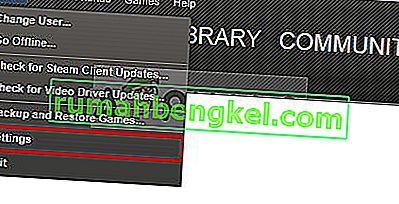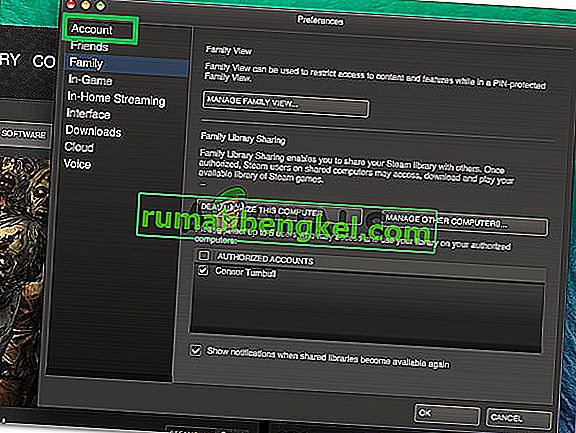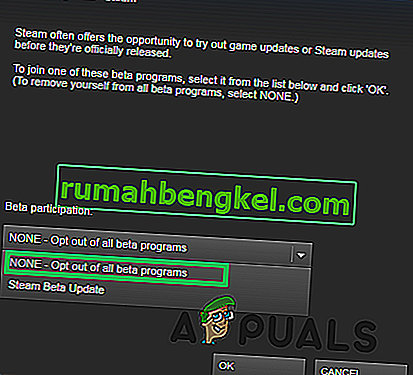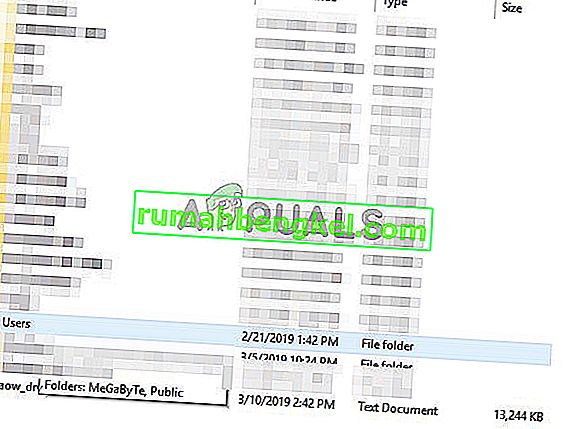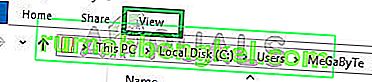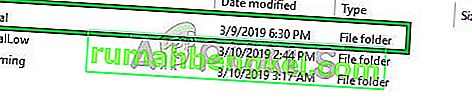Steam هي منصة توزيع رقمية طورتها شركة Valve Corporation لشراء ألعاب الفيديو ولعبها. تقدم Steam إدارة الحقوق الرقمية (DRM) ، وخوادم التوفيق ، وتدفق الفيديو ، وخدمات الشبكات الاجتماعية. يوفر Steam للمستخدم التثبيت والتحديث التلقائي للألعاب ، وميزات المجتمع مثل قوائم الأصدقاء والمجموعات ، والحفظ السحابي ، ووظائف الدردشة والصوت داخل اللعبة.

ومع ذلك ، فقد وردت مؤخرًا الكثير من التقارير عن عدم توفر "قائمة الأصدقاء" على الرغم من إنشاء اتصال بالإنترنت وتسجيل الدخول إلى الحساب. يظل هذا الخطأ بالرغم من تحديث النافذة عدة مرات. في هذه المقالة سنخبرك ببعض الأسباب الكامنة وراء هذا الخطأ ونزودك بحلول قابلة للتطبيق لضمان القضاء التام على المشكلة.
ما الذي يجعل شبكة الأصدقاء غير قابلة للوصول في Steam؟
لا يوجد سبب محدد لحدوث هذا الخطأ ، ولكن وفقًا لتقاريرنا ، فإن بعض الأسباب وراء حدوث هذا الخطأ هي:
- الوضع التجريبي: في بعض الأحيان لاختبار الميزات الجديدة ، يقوم عميل Steam بإصدار إصدارات تجريبية من التطبيق وعادة ما يكون هناك بعض الأخطاء في هذه الإصدارات. تم العثور على أحد هذه الأخطاء في وضع Steam Chat beta.
- ذاكرة التخزين المؤقت: عادةً ما تخزن التطبيقات الملفات المؤقتة على نظامك لتقليل أوقات التحميل وزيادة الوظائف. يقوم Steam أيضًا بنفس الشيء ولكن بمرور الوقت قد تتلف ذاكرة التخزين المؤقت هذه وتتسبب في حدوث مشكلات في التطبيق.
الآن بعد أن أصبح لديك فهم أساسي لطبيعة المشكلة ، سننتقل إلى الحلول.
الحل 1: إلغاء الاشتراك في الوضع التجريبي
في بعض الأحيان لاختبار الميزات الجديدة ، يقوم عميل Steam بإصدار إصدارات تجريبية من التطبيق وعادة ما تكون هناك بعض الأخطاء في هذه الإصدارات. تم العثور على أحد هذه الأخطاء في وضع Steam Chat beta. يوفر Steam للمستخدمين أيضًا خيار إلغاء الاشتراك في الوضع التجريبي. من أجل هذا:
- فتح البخار و علامة في لحسابك
- في الجزء العلوي الأيسر حدد " Steam " ، انقر فوق " الإعدادات"
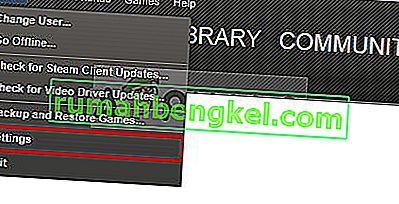
- داخل إعدادات الحساب ، انقر فوق الخيار " تغيير " أسفل عنوان المشاركة التجريبية .
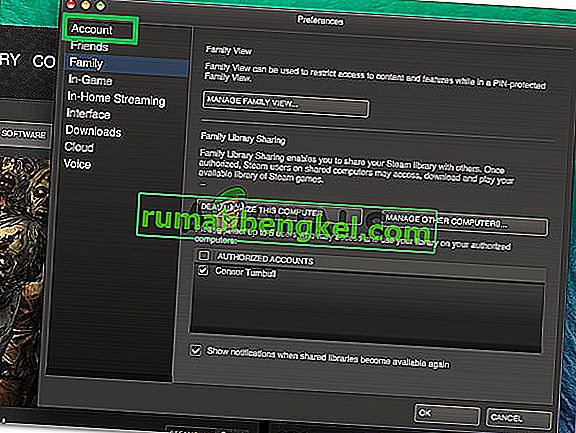
- انقر فوق القائمة المنسدلة وحدد خيار " عدم إلغاء الاشتراك في جميع البرامج التجريبية "
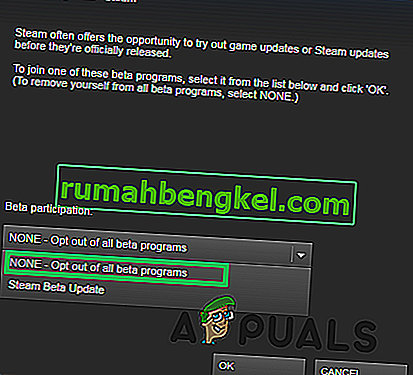
- سيؤدي هذا إلى إلغاء اشتراكك في الإصدارات التجريبية من العميل ولن تتلقى تحديثات الإصدار التجريبي بعد الآن.
- حاول الآن الوصول إلى قائمة الأصدقاء الخاصة بك وتحقق لمعرفة ما إذا كانت تعمل.
الحل 2: حذف Steam Cache
عادةً ما تقوم التطبيقات بتخزين الملفات المؤقتة على نظامك لتقليل أوقات التحميل وزيادة الوظائف. يقوم Steam أيضًا بنفس الشيء ولكن بمرور الوقت قد تتلف ذاكرة التخزين المؤقت هذه وتتسبب في حدوث مشكلات في التطبيق. لذلك ، في هذه الخطوة ، سنقوم بحذف ذاكرة التخزين المؤقت للتطبيق. لأي منهم:
- افتح " مستكشف الملفات " وانتقل إلى القسم الذي تم تثبيت Windows فيه.
- افتح مجلد " المستخدمون "
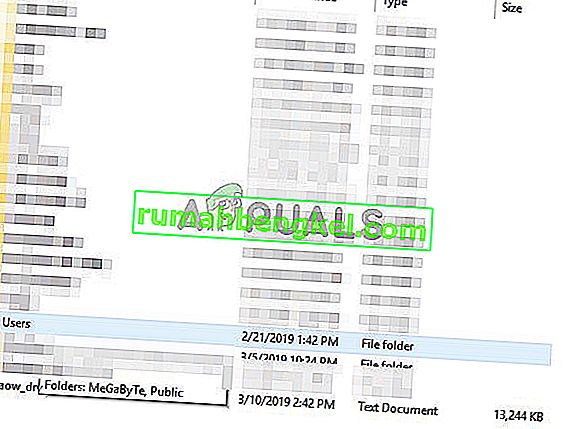
- فتح المجلد الذي يحتوي على اسم المستخدم الذي استخدمته ل تسجيل الدخول في ل جهاز الكمبيوتر .

- داخل مجلد اسم المستخدم ، انقر فوق علامة التبويب " عرض " في الأعلى
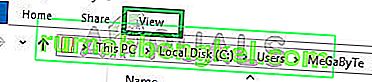
- تأكد من تحقق من " العناصر المخفية " مربع

- افتح الآن مجلد " AppData "

- افتح المجلد " Local " واحذف مجلد " Steam " الموجود بداخله
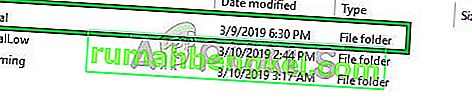
- وبالمثل ، افتح مجلد التجوال واحذف مجلد " Steam " بداخله
- سيؤدي ذلك إلى حذف البخار في مخبأ و تطبيق سوف تلقائيا استبدال ذلك مع الجديد واحد.